win10电脑桌面图标有个防火墙标志取消设置方法
更新时间:2023-12-01 11:00:33作者:run
在使用win10操作系统时,你可能会遇到桌面图标上出现防火墙标志的情况,这可能会让一些用户感到困惑,不用担心,只需要按照一些简单的步骤,你就能够轻松取消桌面图标上的防火墙标志,让你的桌面恢复整洁和简洁。下面,我们将一起来了解一下win10电脑桌面图标有个防火墙标志取消设置方法。
具体方法如下:
1、首先点开左下角,点击“齿轮”打开设置。
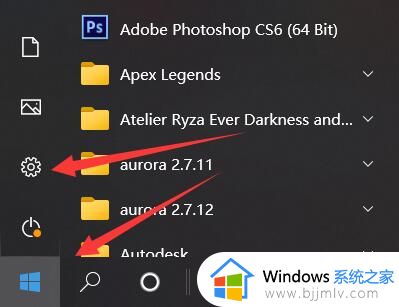
2、接着在搜索框搜索并打开“控制面板”。
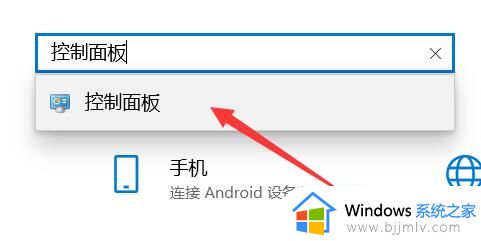
3、然后找到“用户账户”进入。

4、随后打开其中的“更改用户账户控制设置”。
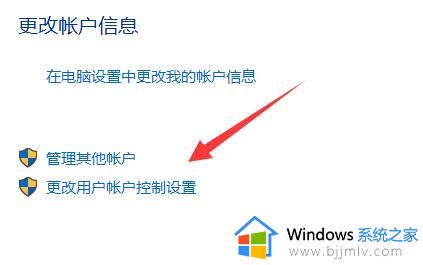
5、最后将左边滑块滑到最下面并确定保存即可。
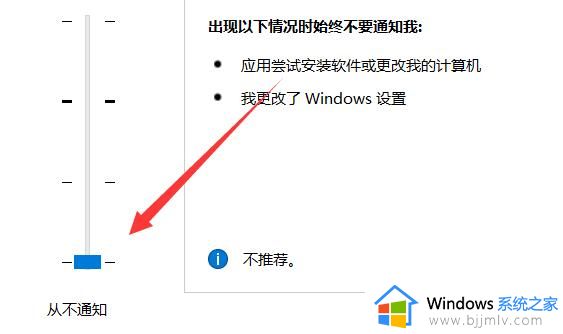
以上就是win10电脑桌面图标有个防火墙标志取消设置方法的全部内容,有出现这种现象的朋友们可以根据以上方法来解决,希望对大家有所帮助。
win10电脑桌面图标有个防火墙标志取消设置方法相关教程
- win10怎么关掉迈克菲防火墙 win10取消迈克菲防火墙设置方法
- win10防火墙设置在哪里 设置win10防火墙的步骤
- win10系统防火墙怎么打开 win10防火墙在哪里设置方法
- win10桌面图标设置怎么打开 win10桌面图标设置方法
- win10桌面电脑图标显示设置步骤 win10电脑怎样显示桌面图标
- win10关闭防火墙怎么操作 win10关闭防火墙设置步骤
- win10关闭电脑防火墙的方法 windows10防火墙怎么关
- win10防火墙服务没了怎么办 win10防火墙服务没有了解决方法
- win10防火墙如何设置白名单 win10防火墙白名单在哪里设置
- win10桌面图标不见了怎么办 win10电脑桌面图标消失如何解决
- win10如何看是否激活成功?怎么看win10是否激活状态
- win10怎么调语言设置 win10语言设置教程
- win10如何开启数据执行保护模式 win10怎么打开数据执行保护功能
- windows10怎么改文件属性 win10如何修改文件属性
- win10网络适配器驱动未检测到怎么办 win10未检测网络适配器的驱动程序处理方法
- win10的快速启动关闭设置方法 win10系统的快速启动怎么关闭
win10系统教程推荐
- 1 windows10怎么改名字 如何更改Windows10用户名
- 2 win10如何扩大c盘容量 win10怎么扩大c盘空间
- 3 windows10怎么改壁纸 更改win10桌面背景的步骤
- 4 win10显示扬声器未接入设备怎么办 win10电脑显示扬声器未接入处理方法
- 5 win10新建文件夹不见了怎么办 win10系统新建文件夹没有处理方法
- 6 windows10怎么不让电脑锁屏 win10系统如何彻底关掉自动锁屏
- 7 win10无线投屏搜索不到电视怎么办 win10无线投屏搜索不到电视如何处理
- 8 win10怎么备份磁盘的所有东西?win10如何备份磁盘文件数据
- 9 win10怎么把麦克风声音调大 win10如何把麦克风音量调大
- 10 win10看硬盘信息怎么查询 win10在哪里看硬盘信息
win10系统推荐